
- Autor John Day [email protected].
- Public 2024-01-30 12:01.
- Naposledy zmenené 2025-01-23 15:06.
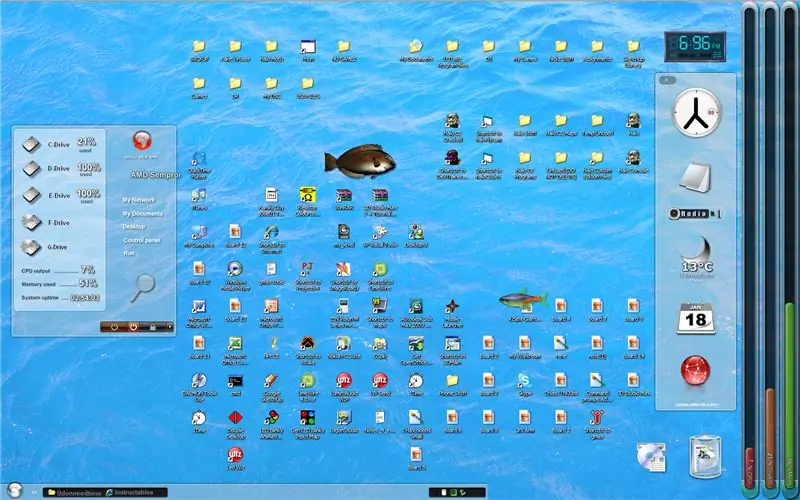
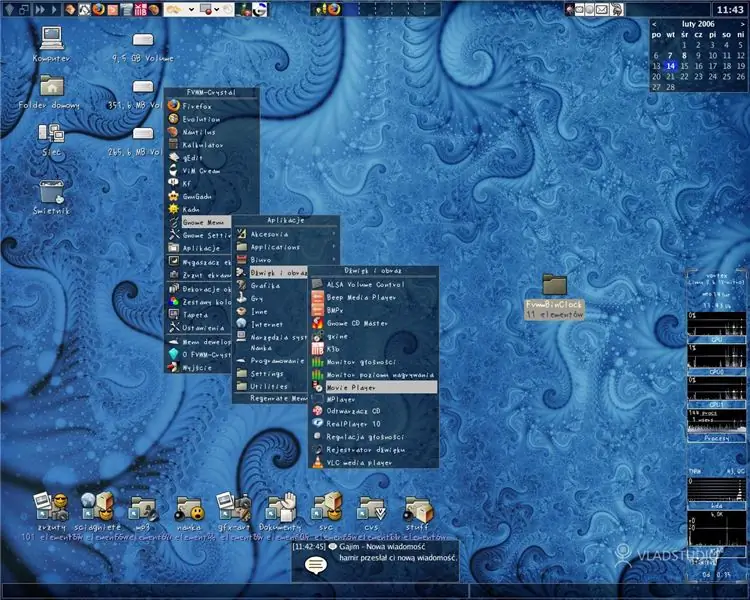
Hej, pre všetkých ľudí, ktorí majú príliš veľa voľného času na rukách alebo ktorí celý deň pracujú v kancelárii, vám to pomôže odľahčiť deň. Tu je návod, ako vylepšiť svoj operačný systém Windows XP Systém, ktorý zapôsobí na vašich priateľov alebo len aby vyzeral cool pre vaše vlastné potešenie. UPOZORNENIE: Tento režim som netestoval na Vista, takže ma neobviňujte, že mrháte časom alebo si plníte mizerný operačný systém.. ** AKTUALIZÁCIA ** hej, práve som dostal nový počítač, s ktorým si ** povzdychnete **, nešťastne, Windows Vista doma, a existujú s ním OPRAVDU OTOČNÉ problémy, a väčšina týchto režimov nefunguje, pretože je to uplne novy OS
Krok 1: Získanie režimov
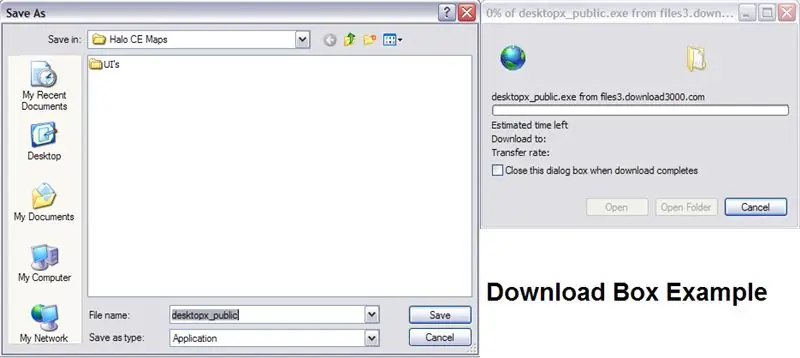
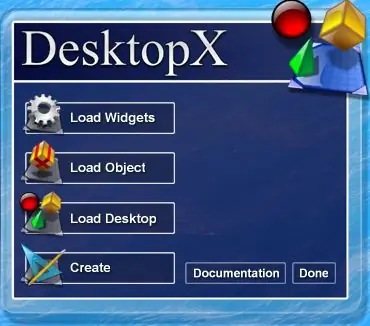
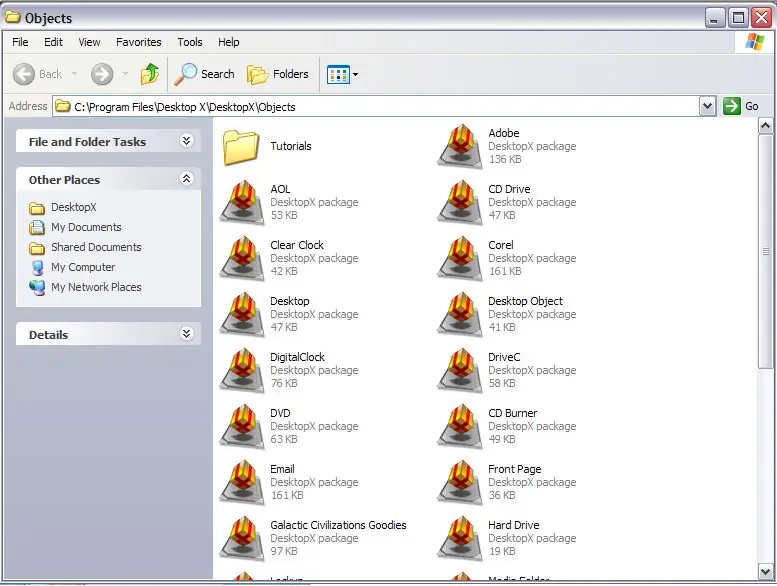
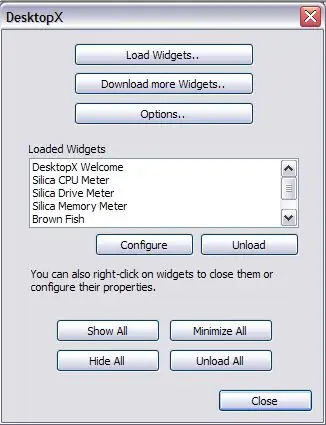
Dobre, takže ako obvykle, som príliš lenivý na to, aby som si vytvoril vlastný režim, a tak si zaobstaráme zariadenie- Chronosoft a Desktp XAnyway, tri hlavné programy, ktoré budete potrebovať, sú nástroje XP visuel (jednoduché, ale efektívne) vizuálne nástroje, tieto naozaj nebudete potrebovať), Odkaz na stiahnutie existuje mnoho podobných programov, ale tento má veľa tém a podporovaných tém), Odkaz na stiahnutie https://www.download3000.com/download-DesktopX-count-reg-7687.htmlPodpora pre ďalšie témy a widgety www.wincustomize.com/and Login Studio (pre vlastné prihlasovacie používateľské rozhrania) Odkaz na stiahnutie porno stránka NIE JE)
Krok 2: Používanie nových programov
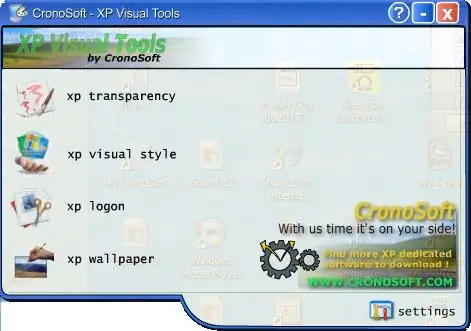
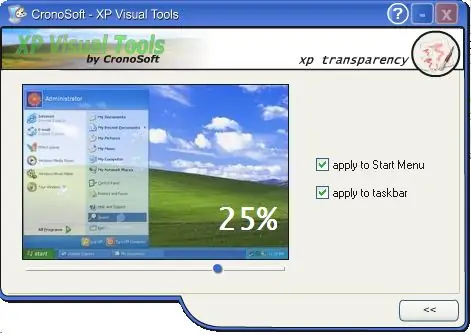
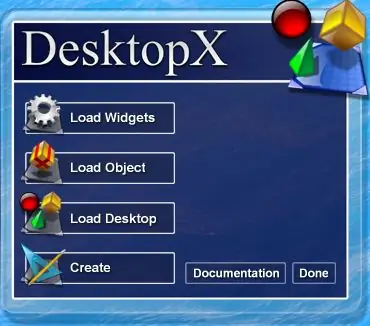
Dobre, takže akonáhle to urobíte, musíte nainštalovať programy. Ak nie ste n00b, nemali by ste s tým mať žiadny problém.
Ak ste, väčšina webových stránok na sťahovanie alebo priečinkov zip, v ktorých sa nachádzajú inštalátory, má súbory readme, prečítajte si ich. Pri inštalácii programov bez oprávnení správcu však môžete mať problémy. Choďte teda na môj profil a otvorte môj počítačový hacker pre n00bs Instructable. Najprv otvorte vizuálne nástroje XP a vyberte, čo vyberiem (na obrázkoch) Priehľadnosť môžete nastaviť podľa svojich osobných predstáv. Potom otvorte Logon Studio V závislosti od rozlíšenia obrazovky vám používateľské rozhranie môže spôsobiť smútok. V tomto prípade máte tri možnosti. Po prvé, môžete zmeniť rozlíšenie obrazovky. Ak máte veľký monitor (ako ja), neodporúčam to. DVAJE, stačí si stiahnuť ďalšie tri UI, ak ste naozaj zúfalí, môžete sa pokúsiť upraviť používateľské rozhranie. Nakoniec otvorte pracovnú plochu X a kliknite na položku načítať pracovnú plochu. Nájdite ten, ktorý sa vám páči, a otvorte ho. Po chvíli by sa mal program úplne zmeniť na pracovnú plochu. BUĎTE pripravení na vypnutie … Ak chcete, aby bola vaša pracovná plocha efektívna, môžete pridať aj miniaplikácie a objekty.
Krok 3: Extra poznámky

Teraz si pamätajte, že prispôsobujete počítač, aby boli vaše nápady pôvodné. V žiadnom prípade nemusíte robiť to, čo som robil ja. Možno napríklad nebudete chcieť ani priehľadnosť, takže si môžete ušetriť sťahovaním vizuálnych nástrojov XP.
Niekoľko ďalších poznámok, ľudia, PAMATUJTE SI: - Ak pridáte príliš veľa miniaplikácií, váš počítač môže meškať, takže to nepreháňajte - Ak to aj tak preženiete, vaši priatelia si budú myslieť, že ste n00b - Sebe- zdržanlivosť je cnosť -Ak už hráte poslednú úroveň Halo, v prvom tuneli so skratkou z boku sa ozýva grunt, ktorý hovorí o tom, ako dobrá je vsuvka na jedlo späť na hviezdnej lodi, pretože si vypracoval nevrlého muža. smäd. - v online počítačovom svete je náhodnosť tiež cnosťou - nedoporučoval by som vykonávať tento režim v škole alebo v práci, pretože by ste sa mohli dostať do problémov - Ak máte nejaké otázky alebo návrhy, zanechajte komentár alebo správu. Ozvem sa vám hneď, ako to bude možné. Až nabudúce, z vášho blízkeho okolia, ktoré sa blíži dood, Ahoj!
Odporúča:
Ľahko implementovateľné používateľské rozhranie -- OLED displej s joystickom a tlačidlami: 6 krokov

Ľahko implementovateľné používateľské rozhranie || OLED displej s joystickom a tlačidlami: Tento modul má OLED displej s dvoma tlačidlami, 5-smerovým joystickom a 3-osovým akcelerometrom. To je užitočné pri nastavovaní používateľského rozhrania pre projekt. Hej, čo sa deje, chlapci? Akarsh tu od CETech. Dnes sa pozrieme na modul typu všetko v jednom, ktorý
Používateľské rozhranie pre MicroPython: 9 krokov

UI pre MicroPython: Nedávno som dostal dosku esp8266 a nainštaloval na ňu MicroPython. Dá sa ovládať zadaním príkazu alebo nahraním kódu pythonu. Ak chcete nainštalovať MicroPython na esp8266, skontrolujte https://MicroPython.org/download/#esp8266 alebo https: // Mic
Používateľské rozhranie Android (remotexy) na ovládanie servomotora pomocou Arduina a Bluetooth: 7 krokov (s obrázkami)

Používateľské rozhranie Android (remotexy) na ovládanie servomotora pomocou Arduina a Bluetooth: V tomto návode vám poskytnem rýchly krok k vytvoreniu používateľského rozhrania Android pomocou softvéru Remotexy Interface Maker na ovládanie servomotora pripojeného k Arduino Mega prostredníctvom Bluetooth. Toto video ukazuje, ako bude používateľské rozhranie ovládať rýchlosť a polohu servomotora
EKG a virtuálne používateľské rozhranie srdcového tepu: 9 krokov

EKG a virtuálne používateľské rozhranie srdcovej frekvencie: V tomto návode vám ukážeme, ako vytvoriť obvod na príjem srdcového tepu a jeho zobrazenie na virtuálnom používateľskom rozhraní (VUI) s grafickým výstupom vášho srdcového tepu a srdcového tepu. Vyžaduje si to relatívne jednoduchú kombináciu
Jednoduché interaktívne používateľské rozhranie na vyučovanie a hodnotenie .: 11 krokov

Jednoduché interaktívne používateľské rozhranie na vyučovanie a hodnotenie .: Tento projekt bol vyvinutý ako súčasť univerzitnej triedy, cieľom bolo vytvoriť interaktívny systém na vyučovanie a hodnotenie určitej témy. Na to sme použili spracovanie na PC pre rozhranie a Arduino NANO pre arkádové tlačidlo a LED diódy, takže
